Che succede se WhatsApp si ingolfa e non funziona più come dovrebbe? Significa che la memoria è saturata e va liberato spazio. Ecco come fare.
Quando si parla di applicazioni e smartphone è importante tenere d’occhio in maniera prioritaria soprattutto la memoria, questo perché se lo spazio arriva ad un livello troppo basso le applicazioni potrebbero non funzionare come dovrebbero. È quello che succede sicuramente, in uno scenario del genere, con WhatsApp.
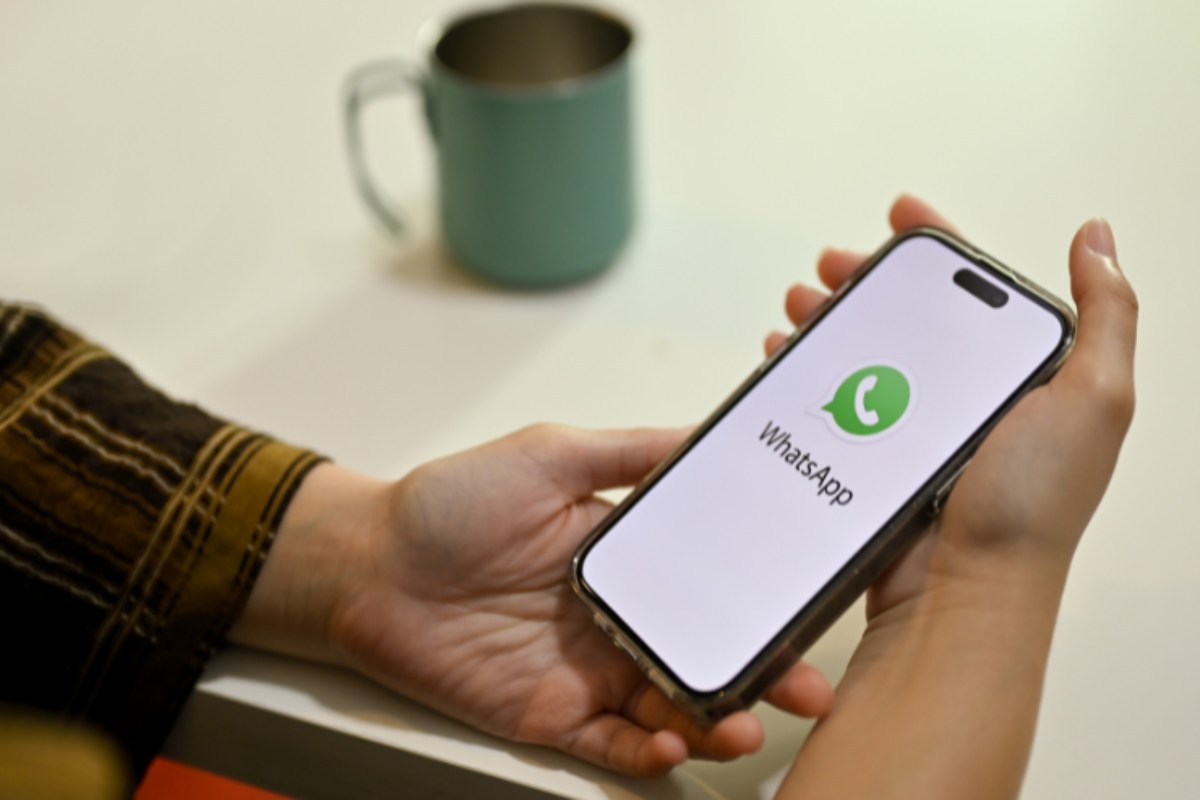
Quando questo succede, è WhatsApp stessa che invita l’utente a liberare spazio per poter continuare ad utilizzare l’applicazione in maniera efficiente.
Del resto parliamo dell’applicazione di messaggistica istantanea più utilizzata al mondo; oltre 3 miliardi di utenti e un continuo flusso di dati è inevitabile che lo spazio occupato da WhatsApp si riempia presto di immagini, testi, ma anche vocali e documenti che si trasmettono da un utente all’altro. Ovviamente tutto lo spazio occupato dall’applicazione non deriva solo da questi contenuti, ma è su di questi che l’utente può andare ad intervenire.
WhatsApp, il procedimento step by step per liberare spazio
Quindi, ricapitolando, lo spazio sullo smartphone è determinate per il corretto funzionamento di WhatsApp e se si vuole intervenire direttamente sull’applicazione andando ad eliminare tutto quello che non serve più, la prima cosa da fare è capire quanto spazio occupi l’applicazione stessa.
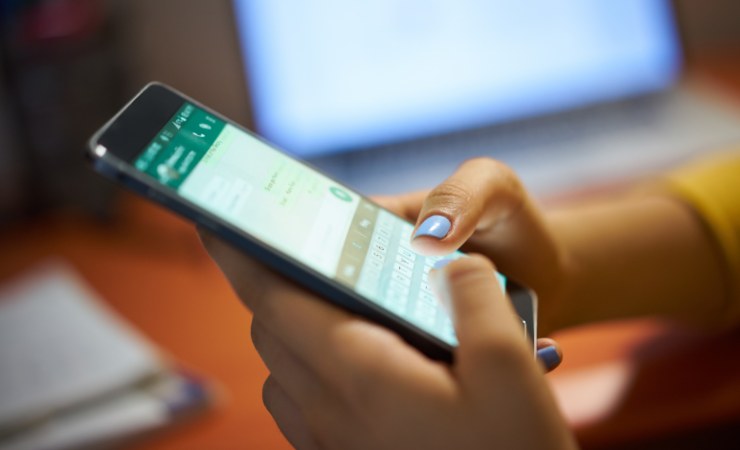
Per fare questa operazione bisogna accedere a WhastApp, cliccare sui tre puntini in altro a destra ed entrare in Impostazioni. A questo punto si troverà la dicitura Archiviazione e dati, bisognerà cliccare e accedere poi a Gestisci Spazio. A quel punto, in al alto al centro della schermata l’applicazione procederà ad un’analisi dello spazio occupato, potrebbe quindi volerci quante istante.
Fatto questo passaggio si può passare poi a liberare spazio, eliminando elementi per chat. Farlo è davvero molto semplice; bisognerà restare nella schermata a cui si è cliccato, qui infatti si noterà che nella parte sottostante compariranno tutte le chat attive sull’applicazione.
Quindi si seleziona la chat desiderata e per eliminare gli elementi si può decidere se selezionarli uno per uno, quindi lasciando quelli necessari, o se invece eliminarli tutti. Una volta selezionata una delle due opzioni compare il simbolo del cestino: non bisognerà fare altro che cliccare e il gioco è fatto.
Attenzione però quando si eliminano gli elementi questi saranno cancellati dal file multimediale di WhatsApp, ma gli elementi potrebbero ancora essere salvati sul dispositivo. Se si hanno più copie di un elemento bisognerà eliminarle tutte per liberare effettivamente spazio.






